内容提要:关于wps如何设置二级下拉选项,小编通过案例来为大家分享wps数据有效性二级下拉菜单制作方法。
有小伙伴在微信上面咨询我,询问wps如何设置二级下拉选项。今天我们用一个案例,录制一段视频来给大家分享wps做二级下拉菜单。
温馨提示:如果你想学Excel,有什么不懂的Excel问题,也可以加我微信,我尽量帮大家解答。
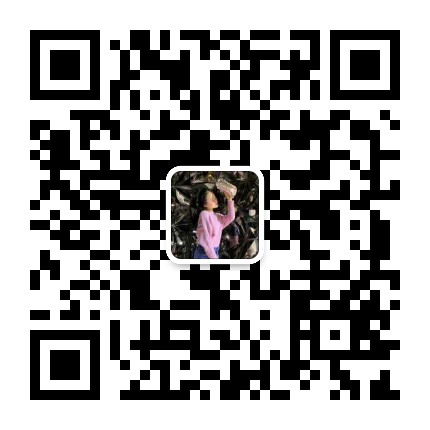
做这样一份wps二级联动下拉列表实例,随着选择销售部门的不同,对应的销售人员也不同。这样的下拉列表效果,就是我们常说的WPS表格二级下拉菜单。
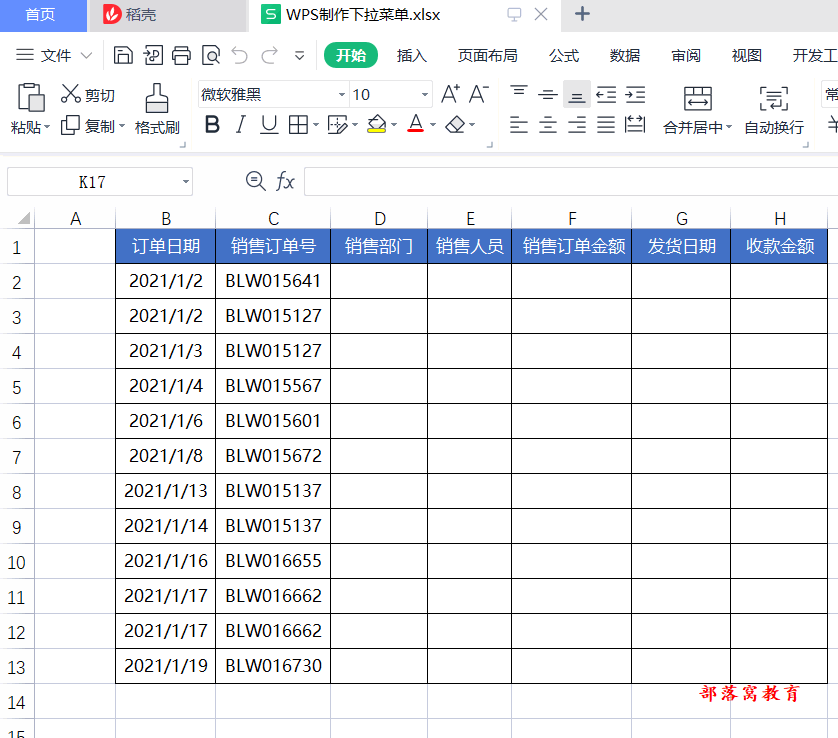
wps数据有效性二级下拉菜单,会用到的表格知识点有:数据有效性、定义名称,以及INDIRECT函数等等。
制作思路分享:
首先,准备好数据源,分别将销售部门,以及每个部门的人员,按照下面WPS表格所示的进行整理好,方便我们制作二级下拉菜单的时候调用。
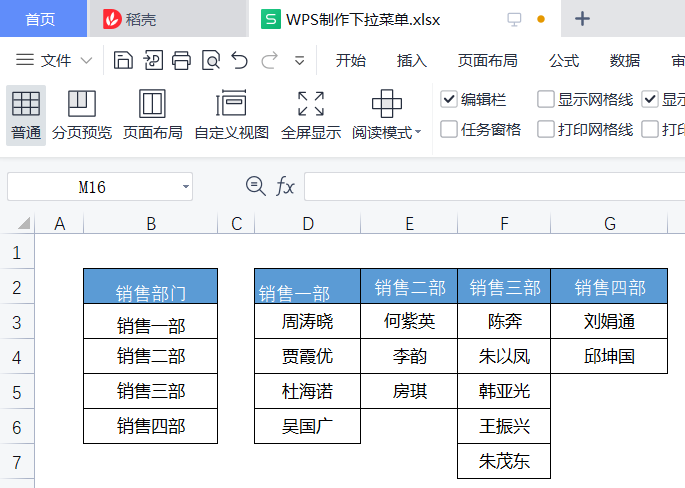
其次,将销售部门使用数据有效性创建一级菜单,然后将每个部门的人员分别定义成名称,方便后续做二级菜单的时候,提供INDIRECT函数引用。
详细的操作步骤,请观看为大家录制分享的WPS表格视频教程学习即可。点击链接播放:https://mp.weixin.qq.com/s/nOGAPyPF78qJJqqNy4s_DA







